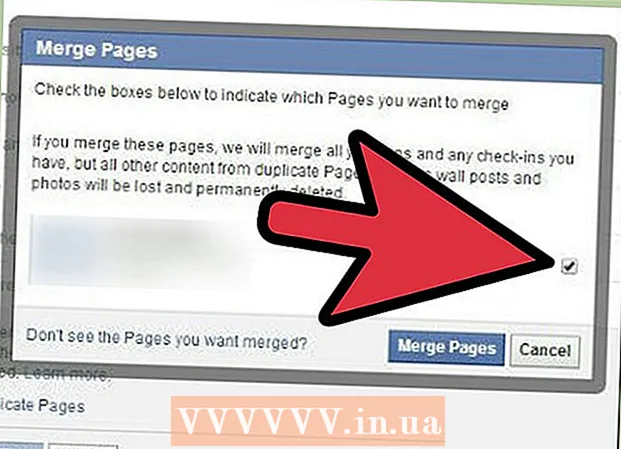作者:
Florence Bailey
创建日期:
27 行进 2021
更新日期:
1 七月 2024

内容
您的 Windows 是否开始运行缓慢?启动程序需要比以前更长的时间吗?按照本指南加速 Windows 7。
脚步
方法 1(共 5 个):删除间谍软件和病毒
- 1 运行一个好的防病毒程序。 对抗病毒的最好方法是防止它们发生。网上有几个免费且可靠的防病毒程序。当计算机连接到 Internet 时,必须运行防病毒程序。
- 2 检查您的计算机是否有病毒。 如果您最近没有这样做,请在您的计算机上运行病毒扫描。如果您的防病毒程序为您提供扫描选项,请选择完整扫描。安排扫描(至少每周一次)以防止病毒。
- 3 搜索恶意软件。 间谍软件和恶意软件是在您不知情的情况下安装、在后台运行并消耗宝贵的系统资源的程序。 Windows Defender 预装了恶意软件扫描程序,Internet 上有许多类似的免费程序。
方法 2 of 5:优化启动
- 1 从启动中删除不必要的程序。 许多程序在计算机启动时启动。这样做是为了提供对此类程序的快速访问,但这会显着增加系统的启动时间。
- 2 查看桌面右下角的通知区域。 那里的图标和系统启动时启动的程序。单击左侧的箭头以查看所有图标。
- 3 选择启动时不需要的程序。 从自动运行中删除单个程序的方法各不相同,但在一般情况下,右键单击图标以显示菜单。在此菜单中,可能有一个从启动中删除程序的选项。如果没有,请打开程序并转到“设置”或“选项”菜单 - 您可以在那里配置程序启动参数。
- 4 删除不可见的程序。 某些程序不会出现在通知区域中,但它们在系统启动时仍会启动。要删除此类程序,请转到“开始”菜单并在搜索栏中键入 msconfig。
- 转到启动。取消选中您不想在 Windows 启动时启动的程序的复选框。确保您知道您禁用了哪些程序,因为有可能禁用重要的 Windows 服务,这会影响系统的运行。
方法 3 of 5:删除不需要的程序
- 1 删除不必要的程序。 除了占用硬盘空间之外,即使您不需要,不必要的程序仍然可以在后台运行进程。对于防病毒程序或其他类似实用程序尤其如此。
- 新计算机通常带有预装软件。其中许多是测试版本,必须购买以备后用。如果您不打算使用这些程序,请卸载它们。
- 2 单击开始 - 控制面板 - 程序和功能,然后单击卸载。 这将打开您计算机上安装的程序列表。根据安装的程序数量,列表可能需要几分钟才能打开。
- 3 选择要卸载的程序。 在菜单栏(顶部)上,删除按钮将变为活动状态。单击它以开始卸载过程。每个程序都有自己的删除方法,但大多数都是自动化的。
方法 4 of 5:升级设备
- 1 添加内存。 Windows 7 至少需要 1GB 内存,但使用 2GB 或更多内存效果更好。如果您使用的是 32 位 Windows 7 系统,那么可用 RAM 不会超过 4 GB。如果您的 RAM 超过 4GB,请考虑安装 64 位 Windows。
- 如果您有两个 512MB 内存条,请考虑用两个 1GB 或 2GB 内存条替换它们,这将显着提高系统性能。
- 笔记本电脑和台式机使用不同类型的内存,因此请确保为您的计算机购买正确类型的内存。
- 2 安装新处理器。 这比升级 RAM 困难得多,但它将主要提高系统速度。安装新处理器时,您很可能需要重新安装 Windows 才能使计算机正常运行。
- 笔记本电脑中的处理器通常不会升级。
方法 5(共 5 个):其他更改
- 1 禁用搜索索引。 禁用此服务将提高计算机的整体性能。如果您不经常使用搜索,那么您需要这样做。
- 单击开始并在搜索栏中键入 services.msc。这将打开服务窗口。
- 右键单击 Windows 搜索并选择属性。在启动类型中,选择禁用。单击应用以保存更改。单击停止以终止当前工作,Windows 启动时将不再启动此服务。
- 2 禁用 Aero 主题。 Aero 主题使 Windows 具有视觉吸引力。在性能较弱的机器上,它会占用大量宝贵的系统资源。
- 右键单击桌面并选择个性化。
- 从“基本和高对比度主题”中选择任何主题。这将剥夺 Windows 的所有视觉吸引力,但会给您的系统带来显着的性能提升。
- 3 禁用透明度。
- 单击开始。
- 单击控制面板。
- 单击个性化。
- 单击窗口颜色。
- 取消选中“启用透明度”。
- 单击“保存更改”。
- 4 运行磁盘清理。 此实用程序将删除硬盘驱动器上不需要的文件。对于某些用户来说,这可以提高性能。
- 单击开始>所有程序>附件>系统工具>磁盘清理。该实用程序将扫描系统以查找不需要的文件(此过程可能需要几分钟时间)。
- 之后,选择要删除的文件。该实用程序为您选择的每种文件类型提供说明。
- 5 对硬盘进行碎片整理。 当您卸载程序(它们的文件)时,硬盘会变成碎片,这会减慢系统对必要程序的访问速度。碎片整理通常按计划运行,但您也可以手动运行它。
- 单击开始> 所有程序> 附件> 系统工具> 磁盘碎片整理程序。
- 6 重新安装 Windows。 重新格式化您的硬盘驱动器并重新安装 Windows 可以使您的计算机恢复到最佳性能。